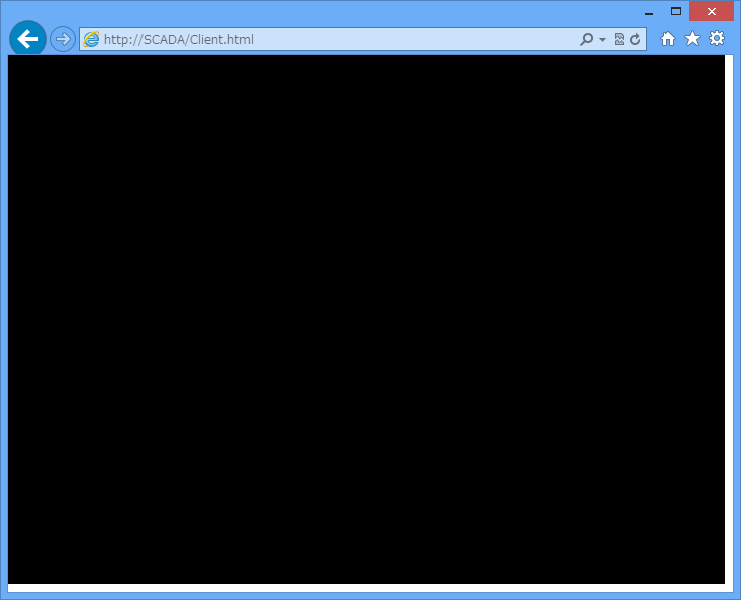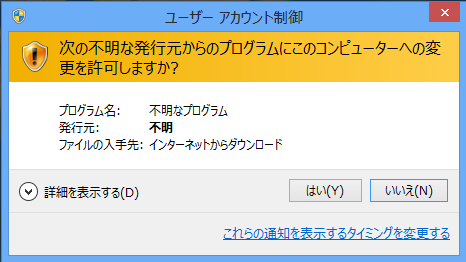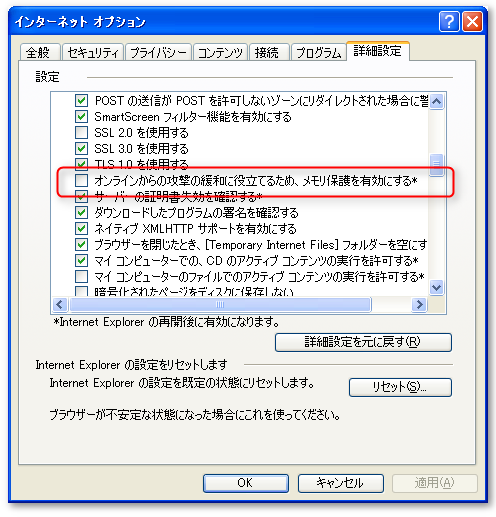インターネットセキュリティの設定
WEBサーバにセットアップした監視システムをインターネット経由で運用する場合、以下のような問題が発生してうまく接続できない場合があります。
このような問題が発生する場合、後述する設定手順に従って、セキュリティの設定を変更して下さい。
■発生する問題
IEでWEBサーバのHTMLファイルを開くたびに右のダイアログが表示される |
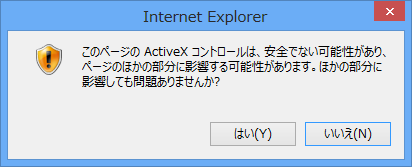
|
||
IEでWEBサーバのHTMLファイルを開いても右の初期画面のままクライアント画面が表示されない。
|
|
■セキュリティ設定
上記のような問題が発生する場合、以下の手順に従ってセキュリティの設定を変更して下さい。
1.IEの「ツール」「インターネットオプション」メニューから以下のダイアログを表示し、セキュリティタブ内で、「信頼済みサイト」アイコンを選択後、「サイト」ボタンをクリックします。
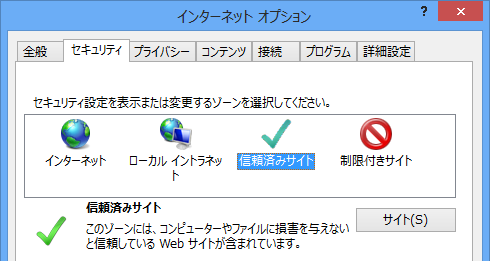
2.利用するWEBサーバを以下のダイアログから追加して、「追加」ボタンをクリックします。
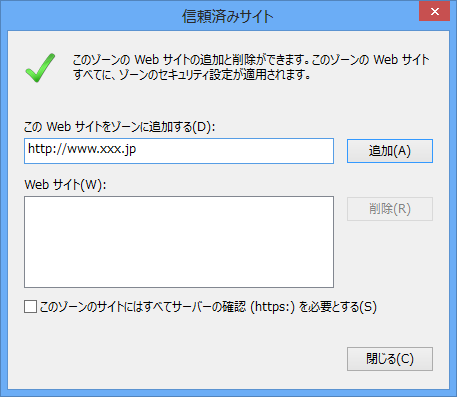
3.IEの「ツール」「インターネットオプション」メニューからダイアログを表示し、セキュリティタブ内で、「信頼済みサイト」アイコンを選択後、「レベルのカスタマイズ」ボタンをクリックします。
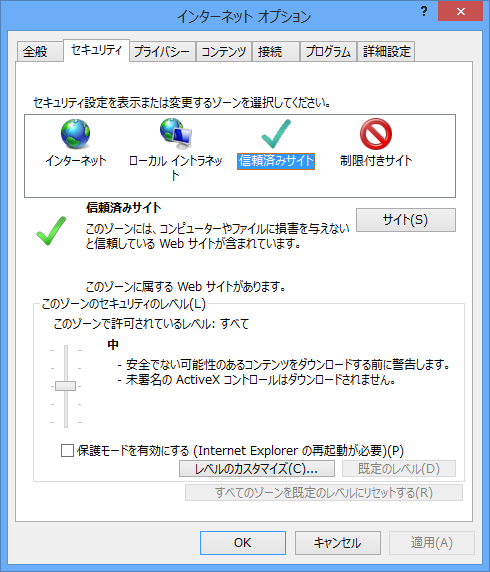
4.「ActiveXコントロールとプラグインの実行」で「有効にする」をチェックします。
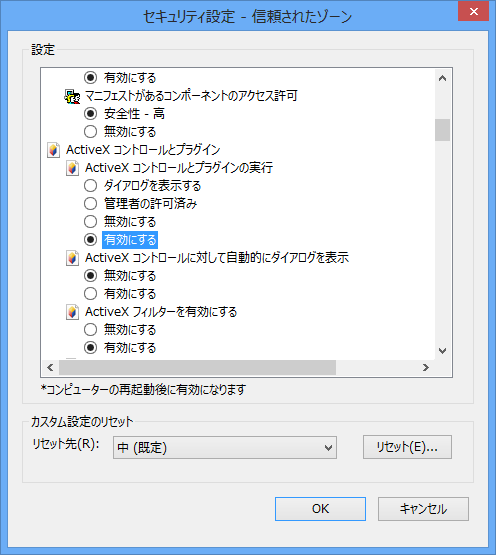
5.「ActiveXコントロールに対して自動的にダイアログを表示」で「無効にする」をチェックします。
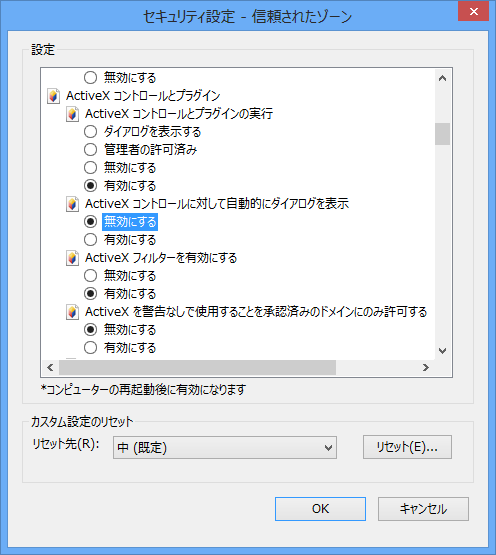
6.「スクリプトを実行しても安全だとマークされていないActiveXコントロールの初期化とスクリプトの実行」で「有効にする」をチェックします。
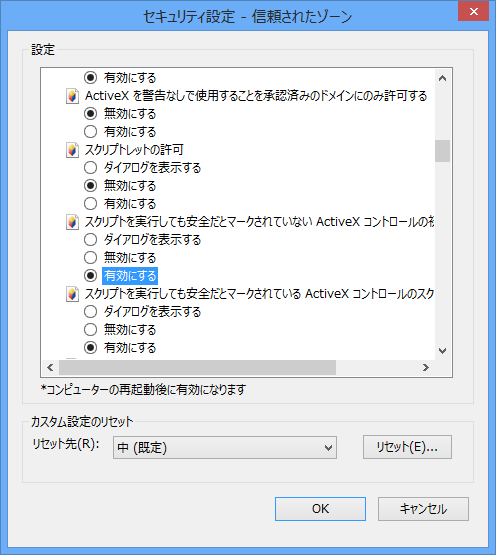
7.セットアップ時に「IEにて各クライアントPCに自動インストールを行う運用にする」にチェックしセットアップフォルダを作成した場合、「未署名のActiveXコントロールのダウンロード」で「有効にする」をチェックします。
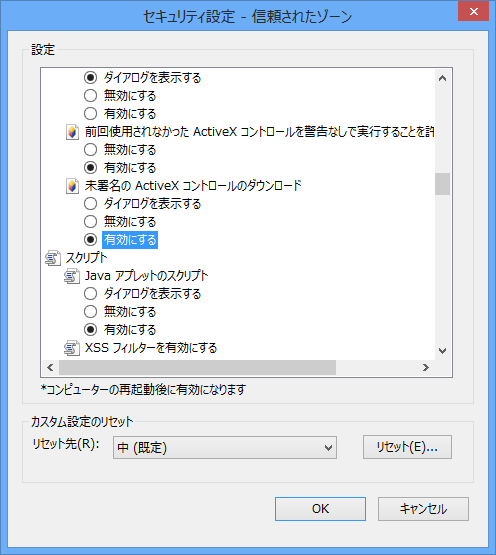
|
プラグインがクライアントPCにインストールされていない場合、もしくは既にインストールされているプラグインのバージョンが古い場合、警告ダイアログが表示される場合があります。その場合は以下の手順が必要です。
1.以下の表示が表示された場合、「インストール」をクリックする。 2.ダイアログが表示される場合は、「はい」をクリックする。 |
|
IE8以降では、DEP機能がデフォルトで有効になっているため、プラグインの自動ダウンロードが正常に動作しない等の現象が発生する場合があります。IEによる運用を行う際には、Windowsのインターネットオプションの詳細設定から、以下の「オンラインからの攻撃を緩和に役立てるため、メモリ保護を有効にする」のチェックをはずすようにして下さい。
|
|
HTTPサーバを経由せずにインターネットエクスプローラから直接HTMLファイルを開く場合、以下のダイアログが表示される場合があります。 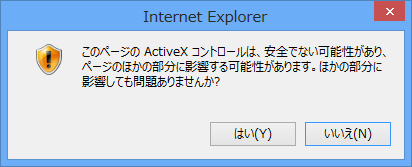
上記のダイアログを表示しないようにするには、次の手順で設定を行ってください。
1.「xxx.html」ファイルが存在するフォルダを共有フォルダにします。共有名を任意に指定してください。ここでは例として「system」と設定します。 2.IEから以下のアドレスでHTMLファイルが開けることを確認してください。 3.IEの「ツール」「インターネットオプション」で「セキュリティ」タブを選択し、「信頼済みサイト」のアイコンを選択した後、サイトというボタンを押してください。
4.信頼済みサイトダイアログで以下を追加後、ダイアログを閉じてください。
5.IEの「ツール」「インターネットオプション」で「セキュリティ」タブを選択し、「信頼済みサイト」のアイコンを選択した後、「レベルのカスタマイズ」というボタンを押してください。
6.「スクリプトを実行しても安全だとマークされていないActiveXコントロールの初期化とスクリプトの実行」で「有効にする」をチェックしてください。
7.再度IEから以下のアドレスでHTMLファイルが開けることを確認してください(ダイアログがでないことを確認して下さい)。
|